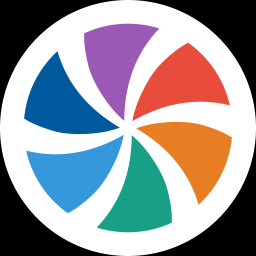ソフトウェアレビューについて
素晴らしい受賞歴を誇るビデオ・写真向けマルチメディアプログラムを入手。Movaviの映画と写真プログラムは高速で使いやす…
動画作成ソフトMovavi Video Suiteは総合編集ソフトウェアです。動画を作成するために全部ツールが入っていま…
この度、Movavi Software Ltd.様より多機能動画編集ソフトウェア『Movavi Video Suite 17』をご提供頂きました。
と言う事で、『Movavi Video Suite 17』レビュー記事をアップさせて頂きます。
『Movavi Video Suite 17』は、多くの機能が詰め込まれている動画編集ソフトウェアです。
そのため1つのエントリー記事にまとめると長くなり過ぎるため、機能別に5つのエントリー記事に分けました。
その5つのエントリー記事は下記の通りです。
- 【レビュー記事】Movavi Video Suite 17 初期導入編
- 【レビュー記事】Movavi Video Suite 17 ビデオ編集編
- 【レビュー記事】Movavi Video Suite 17 オーディオ編集編
- 【レビュー記事】Movavi Video Suite 17 写真編集編
- 【レビュー記事】Movavi Video Suite 17 データ編
このエントリー記事は『Movavi Video Suite 17 初期導入編』です。
Movavi Video Suite 17とは
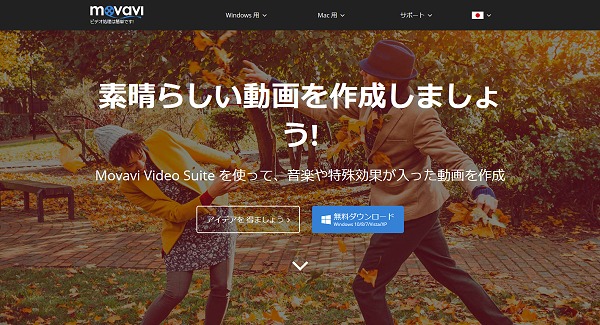
『Movavi Video Suite 17』とは、サイトから抜粋すると、
Movavi Video Suite (モバビ・ビデオ・スウィート) は、未経験者でもプロ並みの映画やスライドショーを素早く作成できるような多機能の動画作成ソフトです。
音楽を組み込み、テキストのキャプションを作成し、視覚効果やスムーズなトランジションを適用 – 動画をおしゃれに加工できます。
動画作成アプリに加え、Movavi Video Suite には動画作成に役立つ多くの便利なアプリが含まれます: 180 種類を超えるメディア形式がサポートされる優れた動画変換ソフト、DVD に書き込むための便利なユーティリティ、アナログ動画をデジタル化するための特殊ツールなど。
完璧な動画を作りましょう!
と言うことです。
Movavi Video Suite 17で出来ること
『Movavi Video Suite 17』で出来ることは、下記の項目となります。
ビデオの編集
- ビデオの編集
- ビデオの変換
- コンピュータ画面の録画
- カメラ、VHS、TV からキャプチャ
- ビデオの分割
- ビデオの鑑賞
オーディオの編集
- オーディオの変換
- サウンドの録音
- オーディオをCDへ書き込み
- 音楽の再生
写真の編集
- 画像の変換
- スライドショーの作成
- 写真をオンラインで共有
データ変換
- AVCHDをインポート
- ディスクへ書き込み
- 画像をディスクへ書き込み
- ディスクからディスクへコピー
- ディスクからハードディスクへコピー
その他
- ビデオ映像のストック
- ビデオをオンラインで共有
となっています。
Movavi Video Suite 17のシステム仕様
- バージョン:17.5.0
- 容量:69.2MB
- オペレーティングシステム:Microsoft® Windows® XP/Vista/7/8/10 (最新パッチ/サ
- ービスパックをインストール済)
- プロセッサ:Intel®、AMD®、または互換性のあるデュアルコア プロセッサ (1,5 GHz)
- グラフィックカード:NVIDIA® GeForce® シリーズ 8、Intel® HD Graphics 2000、
- AMD Radeon™ R600 以降のグラフィックカードを使用
- ディスプレイ:1280 × 768 の画面解像度、32 ビットカラー
- RAM:512 MB (Windows XP、Windows Vista)、2 GB (Windows 7、Windows 8、Windows 10)
- ハードドライブ容量:インストールには 830 MB、継続中の操作には 2 GB のハードデ
- ィスク空き容量が必要です
- システム権限:インストールには管理者権限が必要
- 価格:9,900円
対応形式とデバイスについては、Movavi Software Limited.サイトの「対応形式とデバイス」ページでご確認ください。
Movavi Video Suite 17のダウンロードとインストール
- 【Movavi公式サイト 】サイトにアクセスし、そのページ内の無料ダウンロードをクリックします。
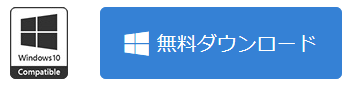
- ダウンロードした「MovaviVideoSuiteSetupE.exe」ファイルを実行します。

- 言語を日本語に選択して、OKをクリックします。
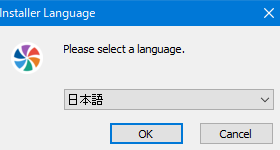
- セットアップのウィンドウが表示されるので、指示に従って次へ >をクリックして進めます。
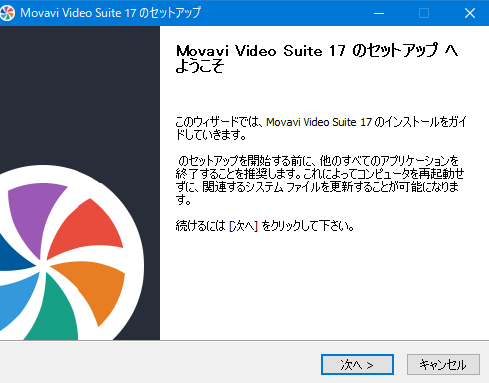
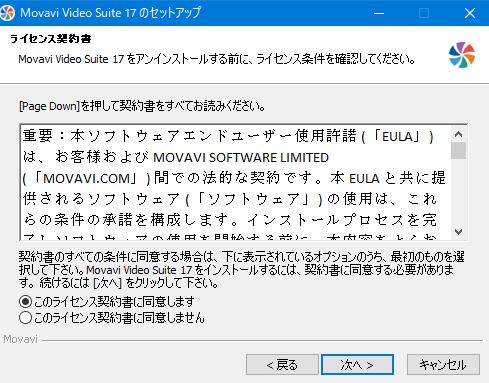
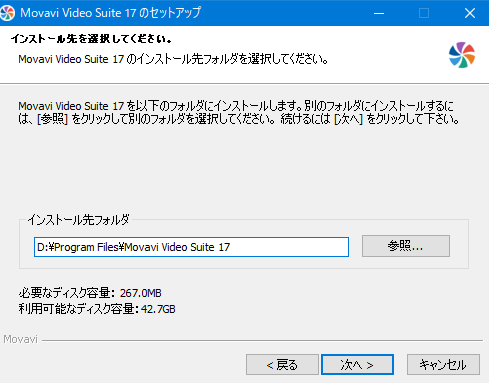
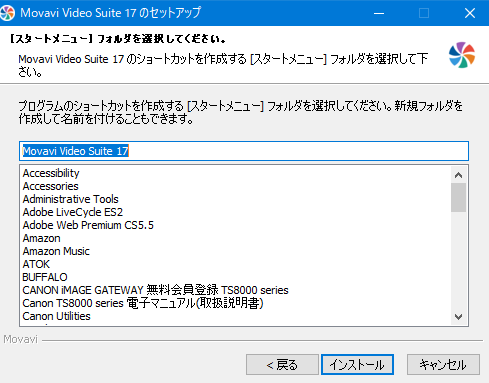
- インストールが開始されます。
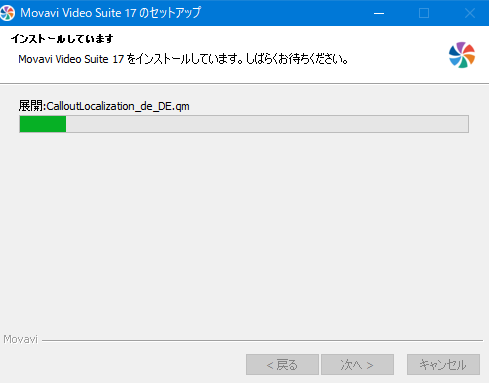
- インストールが完了しました。
チェックはデフォルトのままで終了(F)をクリックすると、セットアップが完了します。
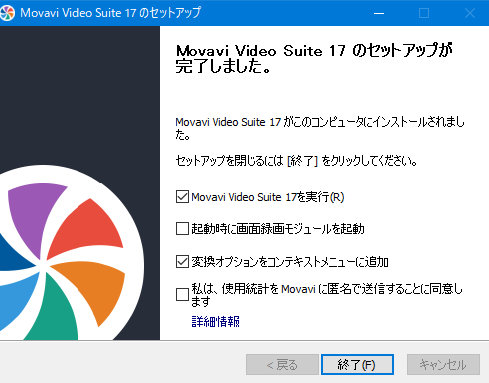
- これにより体験版(無料)として『Movavi Video Suite 17』を使う事が出来るようになりました。
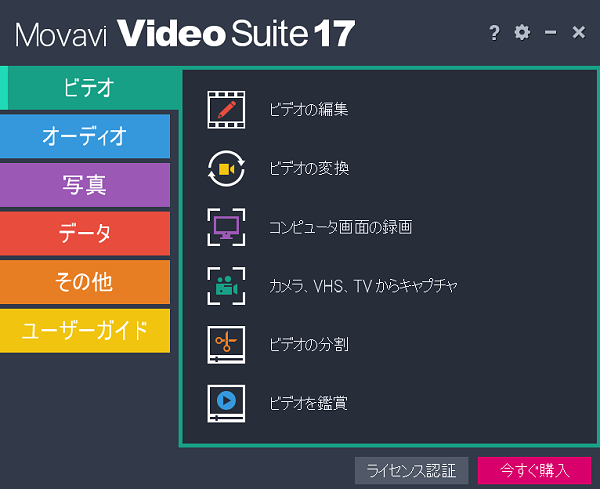
- 全ての機能を使うには、ライセンス認証から有料で購入したアクティバーションキーを入力する必要が有ります。
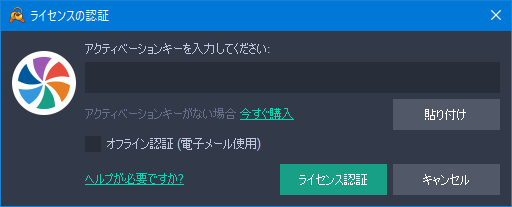
- 今回のレビュー記事は、ライセンス認証が完了した『Movavi Video Suite 17』を使用して書いています。
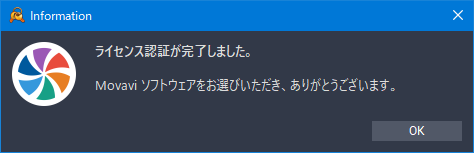
最後に
この手の動画編集ソフトウェアは、これまで欲しいと何度か思ったのですが、結局導入したことは一度もありませんでした。
そのためしっかりと動画編集ソフトを使うのは始めです。
ここ最近InstagramやFlickrなどのSNSに参加していると、静止画では者足らず動画も気になってきています。
そう言う意味では、『Movavi Video Suite 17』のレビューのご依頼を頂けたのは、良いタイミングでした。
次のエントリー記事から『Movavi Video Suite 17』を実際に使っていきます。
レビュー記事が長くなってしまいますが、特にこれから動画編集ソフトの導入を考えている方には是非見て頂ければと思います。
素晴らしい受賞歴を誇るビデオ・写真向けマルチメディアプログラムを入手。Movaviの映画と写真プログラムは高速で使いやす…
動画作成ソフトMovavi Video Suiteは総合編集ソフトウェアです。動画を作成するために全部ツールが入っていま…